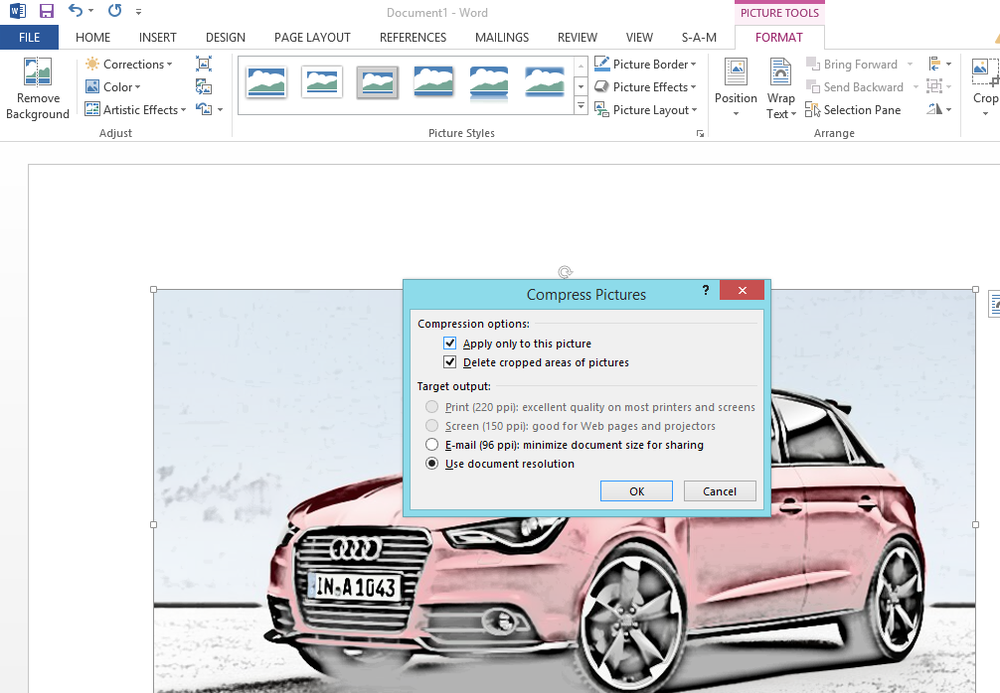Come utilizzare la lista dei desideri e il carrello acquisti in Microsoft Store
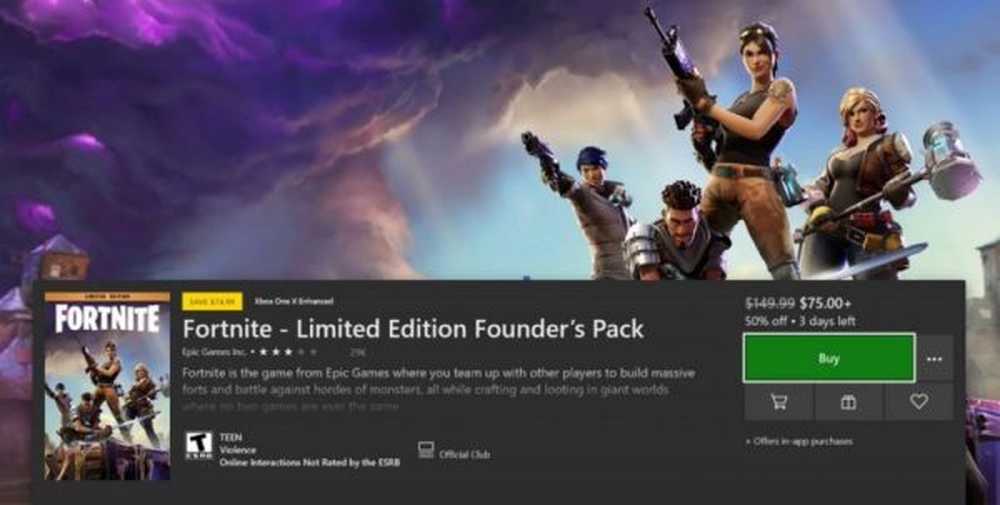
Con Windows 10, Microsoft mirava a creare un sistema operativo che condividesse un nucleo che consentisse all'utente di sperimentare lo stesso tipo di funzionalità tra i diversi dispositivi Windows in un momento quasi simile. Ciò significa che con la potenza di UWP se una funzionalità viene spedita per essere indirizzata a un particolare dispositivo, diventa facile per lo sviluppatore renderlo disponibile per un altro dispositivo come Xbox. Allo stesso modo, Microsoft ha recentemente introdotto un sacco di nuove funzionalità chiamate Lista dei desideri e Carrello della spesa per il Microsoft Store. Questa funzione è disponibile per il computer ma, a partire da ora, è disponibile solo per gli insider Xbox, quindi puoi aspettarti che venga distribuito anche a loro.

Oggi parleremo di come usarlo.
Utilizzo di Wish List e Carrello acquisti in Microsoft Store
Vale la pena notare che, se non si è in grado di vedere questa funzione in esecuzione sul proprio computer a partire da ora, potrebbe essere necessario verificare eventuali aggiornamenti a Microsoft Store. Qualsiasi aggiornamento a Microsoft Store può essere verificato solo all'interno di Microsoft Store.
Come utilizzare Wish List in Microsoft Store su Windows 10
Inizia aprendo il Microsoft Store. Ora vai alla pagina del prodotto che desideri aggiungere alla tua lista dei desideri. Potrebbe essere un dispositivo hardware, un'app, un ebook, qualsiasi cosa.
Cerca il pulsante etichettato come Lista dei desideri. Potrebbe essere situato sotto il Acquistare pulsante. E selezionalo.
Per visualizzare questa Wish List, attiva il menu a discesa dal pannello di navigazione dello Store e seleziona Lista dei desideri opzione.
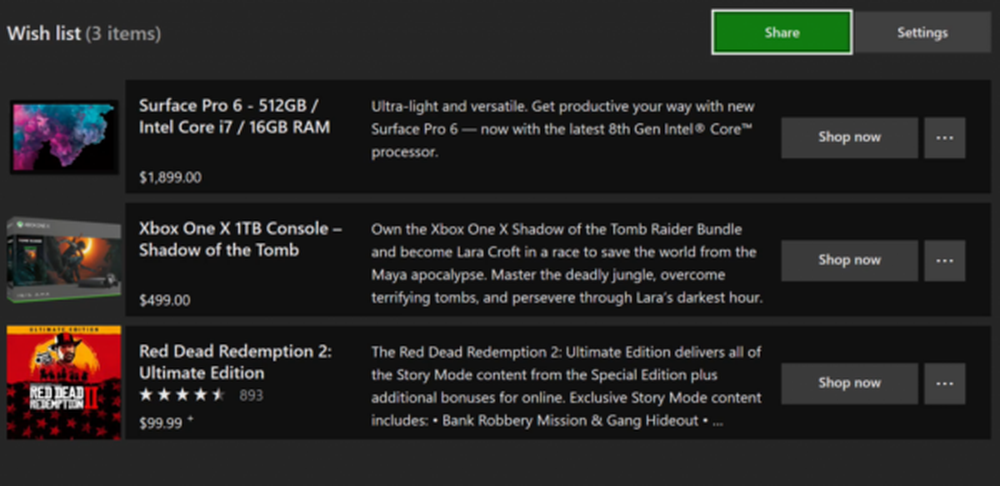
Puoi usarlo per rimuovere qualsiasi oggetto dalla tua lista dei desideri.
Condivisione di una lista dei desideri con gli altri
Se desideri condividere la tua lista dei desideri anche con altri o renderla pubblica, devi eseguire alcuni passaggi aggiuntivi.
Inizia facendo clic sul impostazioni pulsante nella lista dei desideri.
Ora seleziona Rendi pubblica la Wish List.
E infine, selezionare il Condividere pulsante per condividerlo con chiunque tu voglia.
Nota: Su Xbox, un utente sarà in grado di condividere la propria lista dei desideri con i propri amici Xbox Live.
Come utilizzare il Carrello acquisti in Microsoft Store su Windows 10
Inizia aprendo il Microsoft Store. Ora vai alla pagina del prodotto che desideri aggiungere alla tua lista dei desideri. Potrebbe essere un dispositivo hardware, un'app, un ebook, qualsiasi cosa.
Cerca il pulsante etichettato come Carrello della spesa. Potrebbe essere situato sotto il Acquistare pulsante. E selezionalo.

Per visualizzare questa Wish List, attiva il menu a discesa dal pannello di navigazione dello Store e seleziona Carrello della spesa opzione.
Puoi usarlo per rimuovere qualsiasi oggetto dal tuo carrello.
Se non sei pronto per acquistare un articolo nel carrello mentre effettui il check-out, puoi sempre selezionare Salva per dopo per contrassegnarlo e aggiungerlo al carrello ogni volta che si intende acquistarlo.
Questa funzione è disponibile per PC Windows 10, HoloLens, Xbox, Surface Hub e anche per il Web.